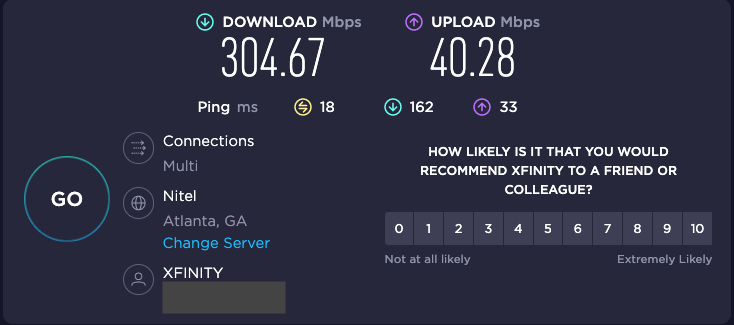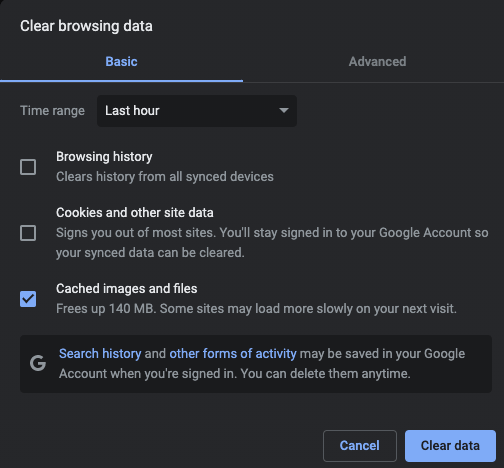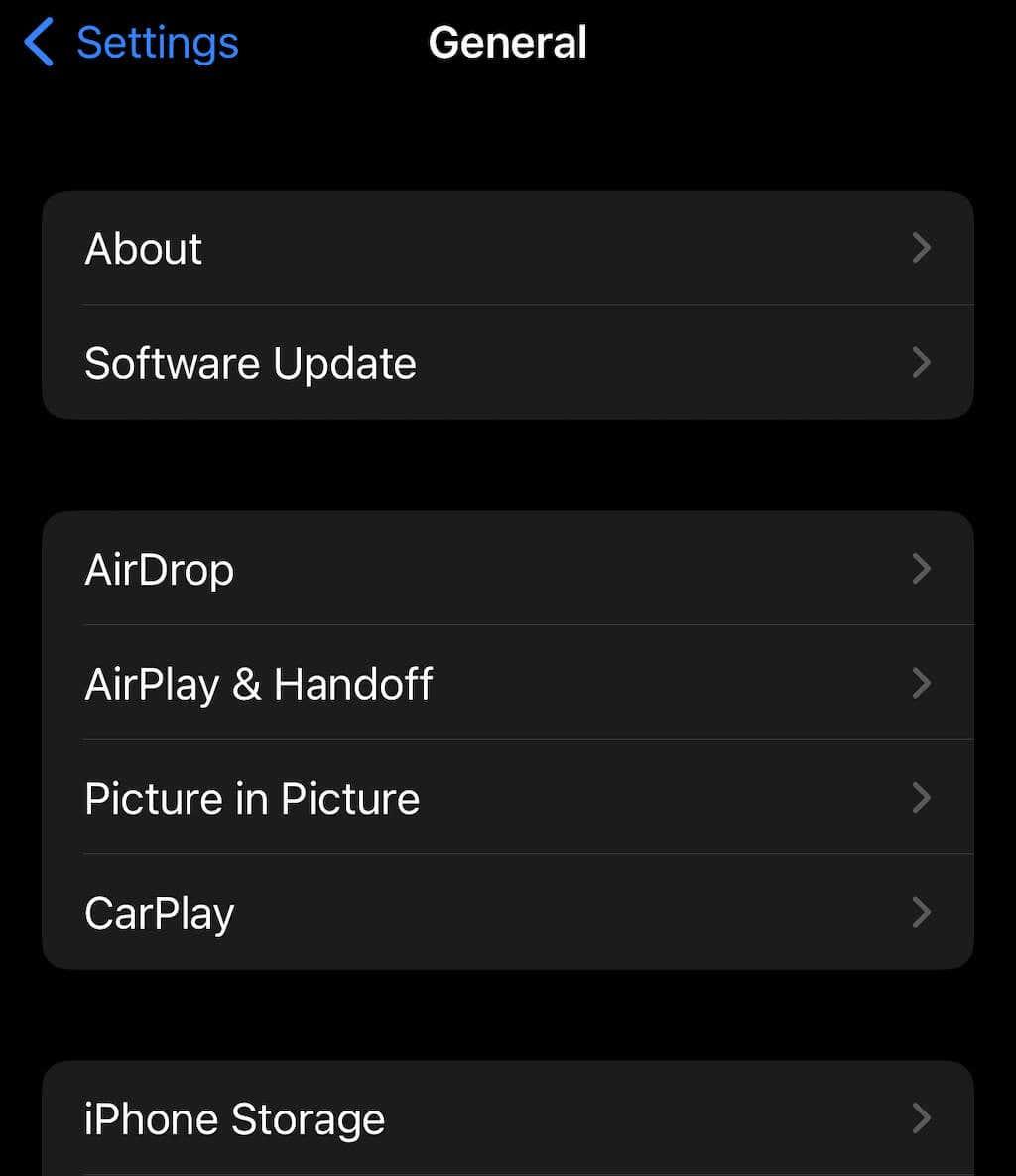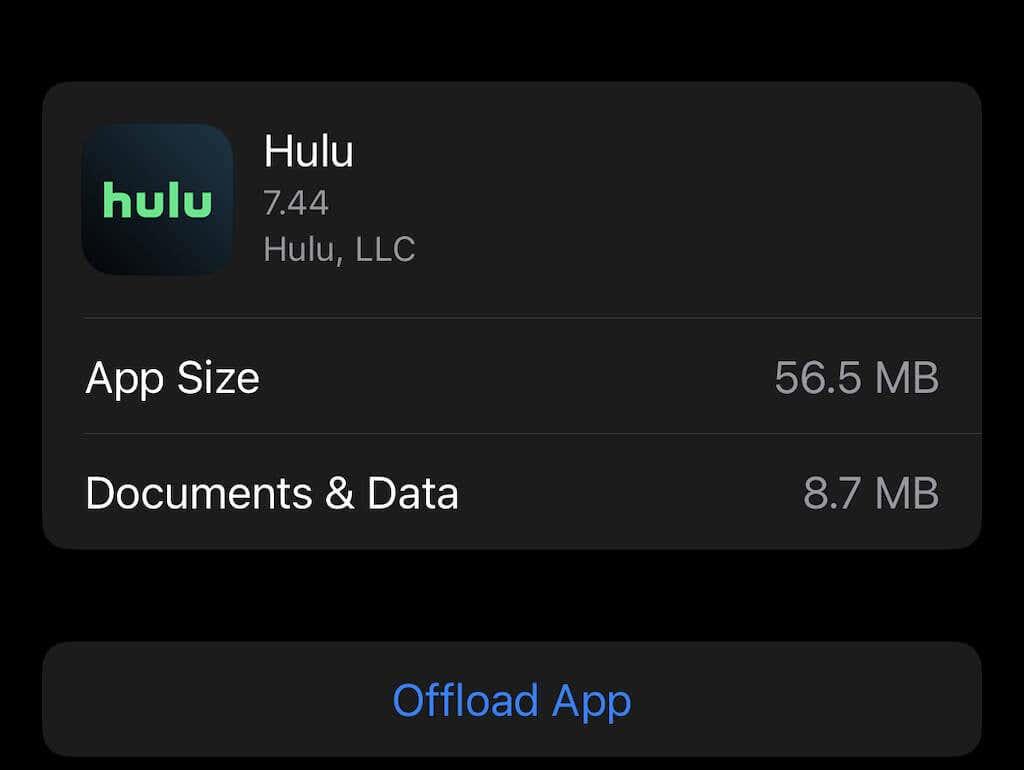Hulu és la llar de molts programes de televisió i pel·lícules fantàstiques. Com a servei de streaming, depèn completament de la vostra connexió a Internet i poden sorgir problemes quan aquesta connexió no és estable. Un d'aquests és l'error 94, que s'observa més habitualment quan s'intenta iniciar sessió des d'un dispositiu.
Podeu trobar el codi Hulu 94 a gairebé qualsevol dispositiu de transmissió, inclosos Apple TV, Xbox One i Android TV. La bona notícia és que podeu fer moltes coses per solucionar el codi d'error 94 de Hulu.

Què és l'error 94 de Hulu?
L'error Hulu 94 es produeix quan la vostra connexió a Internet és intermitent o lenta. En segon lloc, el programari obsolet o la incompatibilitat del dispositiu pot activar-lo.
Com solucionar l'error 94 de Hulu
Hi ha diversos passos de resolució de problemes que podeu fer per solucionar el problema.
Reinicieu Hulu
El mètode més fàcil és tancar Hulu i reiniciar-lo. La majoria de les vegades, seleccioneu Hulu i tanqueu l'aplicació. En alguns casos, però, no és tan fàcil. Em ve al cap el Fire TV Stick.
- Obriu Configuració > Aplicacions > Gestiona les aplicacions instal·lades > Hulu > Força l'aturada .
Tancar i reiniciar les aplicacions varia segons el dispositiu, però totes segueixen un mètode similar.
Apagueu el vostre dispositiu
Independentment del que estigueu veient Hulu, ja sigui un televisor intel·ligent, Firestick o un altre dispositiu, hi ha una solució fàcil: engegueu el dispositiu. Podeu esborrar qualsevol memòria interna i reiniciar l'aplicació Hulu apagant-la i tornant-la a encendre. Recordeu que també heu d'encendre l'encaminador durant aquest procés.
Desactiveu la vostra VPN
Si utilitzeu una VPN per veure contingut Hulu en un altre país, proveu de desactivar-lo. Tot i que les VPN més segures sovint causen problemes amb la càrrega de serveis de transmissió.
Comproveu un altre servei de streaming
Per molest que sigui quan Hulu no funciona, comproveu que altres serveis funcionin abans de submergir-vos en passos més complicats. Si el problema rau en la vostra connexió a Internet, treballeu per solucionar-ho abans d'esborrar la memòria cau, desinstal·lar l'aplicació o qualsevol altre pas de resolució de problemes que requereixi temps.
Alternativament, feu una prova de velocitat. És possible que tingueu dificultats per transmetre contingut si la vostra velocitat d'Internet és inferior a les velocitats recomanades d'almenys 3,0 Mbps per a la biblioteca bàsica (o 16,0 Mbps per a contingut 4K). Dit això, Hulu diu que els espectadors poden reproduir amb una qualitat reduïda a velocitats tan baixes com 1,5 Mbps.
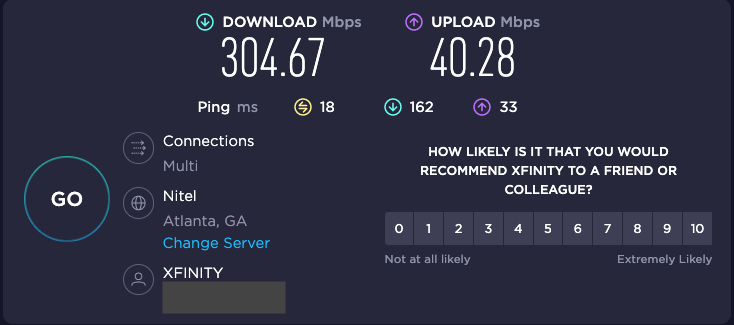
Esborra la teva memòria cau
Si esteu mirant Hulu a través del vostre navegador web, el problema pot estar en una memòria cau corrupta . Si esborra la memòria cau, pot resoldre molts problemes que poden sorgir a través de Hulu. Cada navegador té el seu mètode per esborrar la memòria cau, però aquí s'explica com fer-ho a Chrome.
- Seleccioneu els tres punts a l'extrem superior dret de la pantalla i, a continuació, seleccioneu Més eines > Esborra les dades de navegació .
- Assegureu-vos que les imatges i els fitxers a la memòria cau i les galetes i altres dades del lloc estiguin seleccionats.
- Seleccioneu Esborra dades .
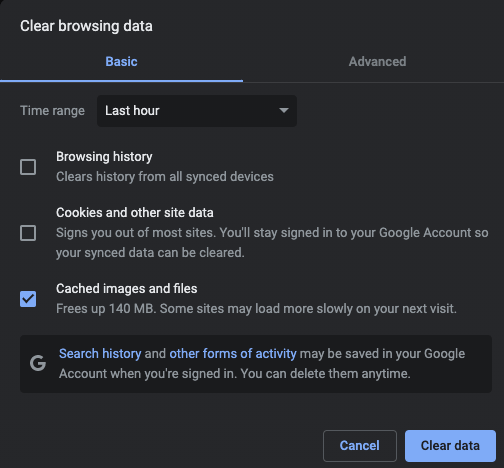
Un cop fet això, la memòria cau estarà neta. Tot i que haureu de tornar a iniciar sessió als llocs web i als serveis, és una solució fàcil per a molts errors.
Esborra la memòria cau de l'aplicació
Podeu esborrar la memòria cau de l'aplicació si es produeix l'error 94 mentre mireu Hulu en un dispositiu mòbil. Android i iOS difereixen en com ho feu, però una memòria cau clara actua com si l'aplicació fos totalment nova al vostre dispositiu. Quan el reinicieu, haureu de tornar a iniciar la sessió. A continuació s'explica com esborrar-lo a iOS:
- Obriu Configuració > General .
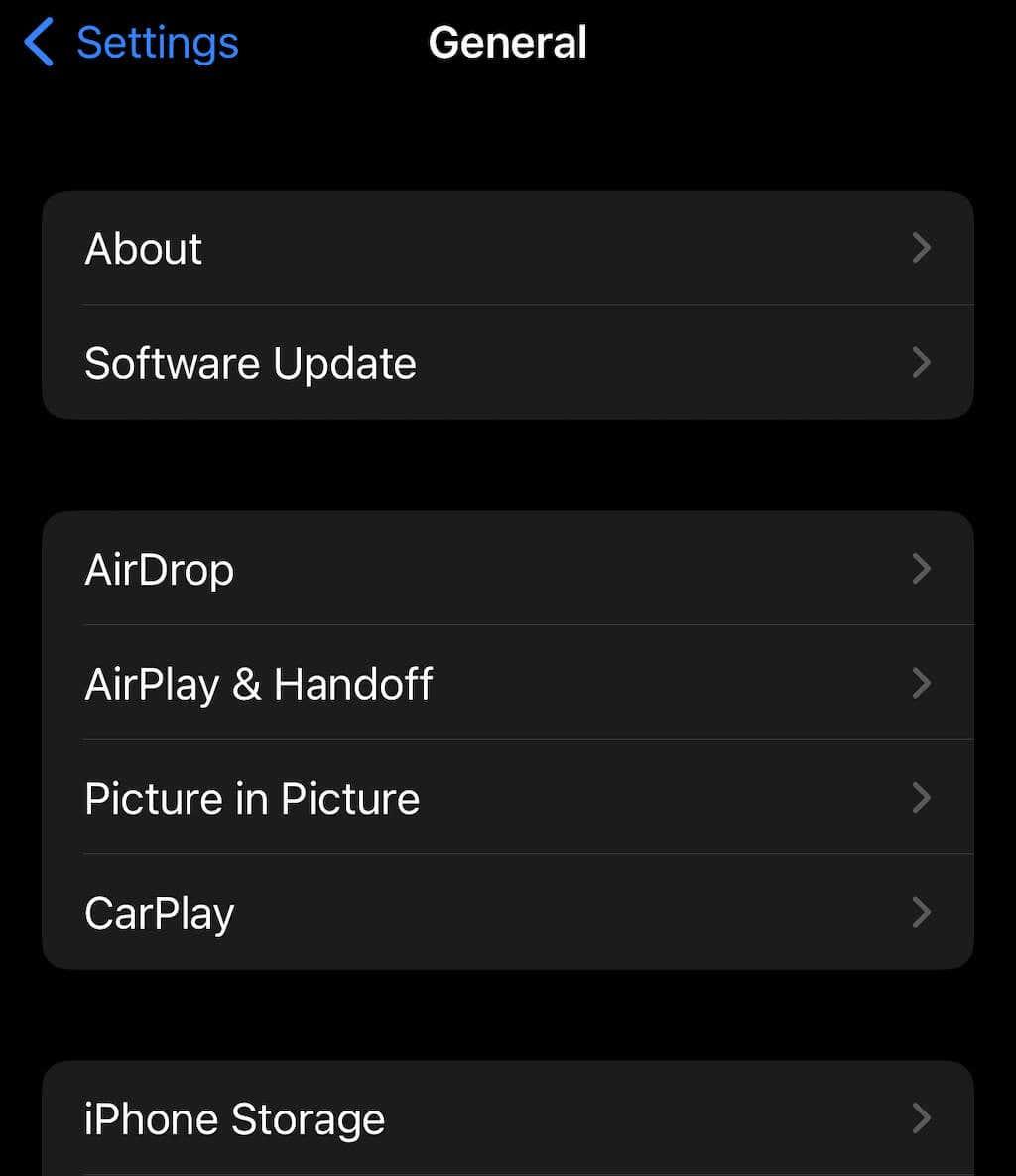
- Seleccioneu Emmagatzematge de l'iPhone > Hulu .
- Seleccioneu Descarrega l'aplicació.
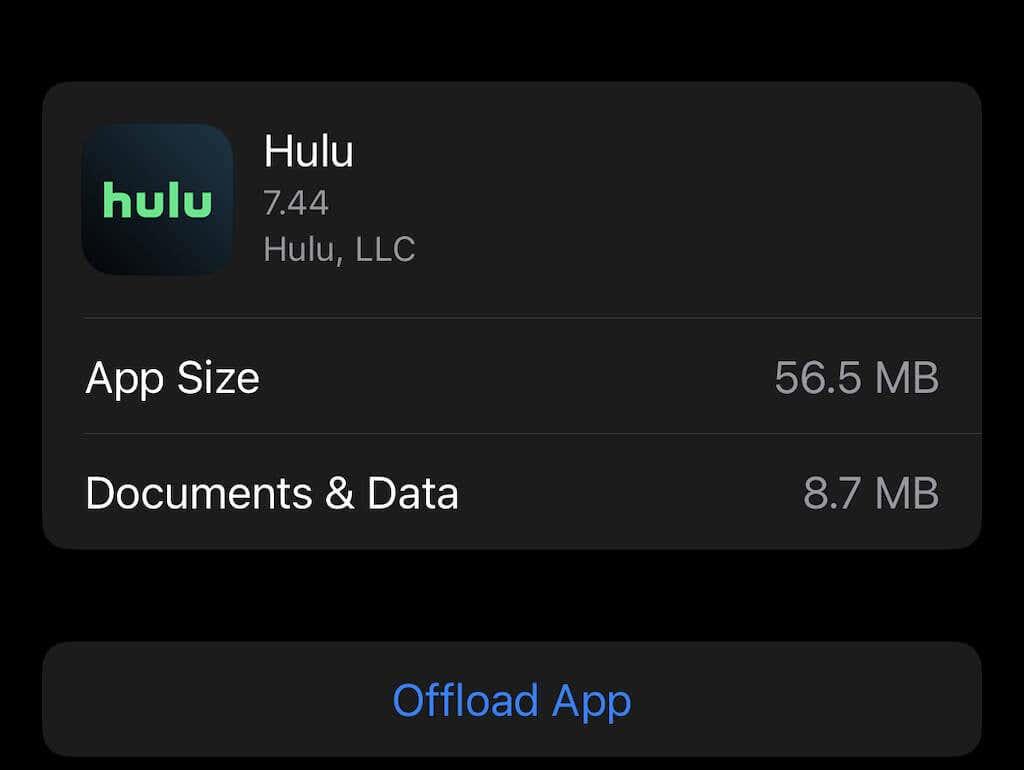
Si se us demana, confirmeu la vostra elecció. Això eliminarà totes les dades relacionades amb Hulu del vostre telèfon, però no suprimirà l'aplicació. La propera vegada trigarà una mica més a arrencar, ja que torna a instal·lar els fitxers de fons necessaris, però s'espera que s'iniciï sense l'error.
Desinstal·leu i torneu a instal·lar l'aplicació Hulu
Un altre problema comú rau en una aplicació obsoleta. Si fa temps que no actualitzeu l'aplicació Hulu, intenteu eliminar l'aplicació completament desinstal·lant-la del vostre dispositiu i baixant la darrera versió del programari.
(Nota: també podeu evitar fer-ho sempre que us dediqueu a comprovar si hi ha actualitzacions).
Actualitzeu el programari del vostre dispositiu
Realitzar actualitzacions rutinàries de Hulu és essencial, però també heu de recordar actualitzar els vostres dispositius de transmissió. Fins i tot una cosa tan petita com una actualització perduda de Windows 10 pot interferir amb la transmissió, sobretot si l'actualització inclou la vostra GPU o els controladors.
Les actualitzacions de programari i maquinari garanteixen la compatibilitat continuada entre el vostre dispositiu i altres serveis. Hi ha diferents maneres de buscar actualitzacions segons el vostre dispositiu. A continuació s'explica com fer-ho per a Roku.
- Seleccioneu Configuració > Sistema > Actualització del sistema .
- Seleccioneu Comprova ara .
Si hi ha una actualització disponible, Roku us donarà l'opció de descarregar-la. Tot i que la majoria de les actualitzacions de maquinari s'apliquen automàticament, si el dispositiu s'ha desconnectat durant un període de temps prolongat, és possible que hàgiu de realitzar una actualització manual.
Hulu té molts codis d'error , però no us preocupeu, també ho fan la majoria dels serveis de transmissió. Aquests codis són només una manera d'identificar què està causant un problema, fins i tot si alguns dels codis són vagues i poden ser causats per una varietat de fonts diferents. Així que seguiu aquests passos per tornar a veure com vaig conèixer a la vostra mare (i sí, està bé saltar-vos l'última temporada).